|
Không tải file media lên server rồi gửi link download cho người khác như cách truyền thống, Libox tạo ra mạng riêng tư an toàn để người dùng chia sẻ file media trên máy tính của mình cho nhau với tốc độ rất nhanh.
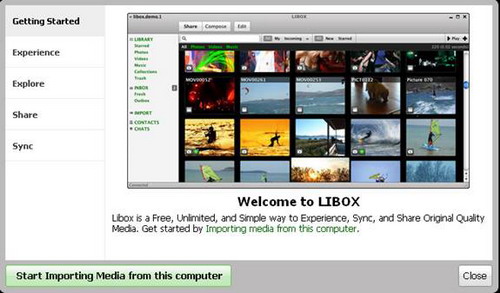
Màn hình chào của LIBOX
Điểm đáng chú ý là mọi thao tác với Libox không thực hiện trên nền web mà thông qua ứng dụng Libox Desktop chạy trên desktop. Các tính năng chính của Libox Desktop: nhập khẩu file media trong máy tính cá nhân vào thư viện để chia sẻ file với người dùng Libox khác, tải file media được chia sẻ về máy bất cứ lúc nào bạn muốn, tích hợp sẵn trình đa phương tiện (phát được hầu hết định dạng hình ảnh, nhạc, video thông dụng nhất) và bộ máy tìm kiếm file media mạnh mẽ.
Điều tuyệt vời: Libox không nén, thay đổi kích thước hay giảm chất lượng những file media được chia sẻ.
Việc đăng ký một tài khoản miễn phí của Libox rất đơn giản: bạn truy cập địa chỉ http://www.libox.com/, nhập địa chỉ email của mình vào hộp Your email address rồi bấm nút Sign up now. Tiếp đó đăng nhập địa chỉ email vừa khai báo, mở thư có tiêu đề Welcome to Libox rồi nhấp vào liên kết trong thư để kích hoạt tài khoản
Lưu ý: Theo thử nghiệm của người viết, nếu đăng ký bằng địa chỉ Yahoo! Mail, Libox sẽ gửi thư kích hoạt tài khoản đến ngay tức thì, còn nếu dùng địa chỉ Gmail phải chờ khá lâu.
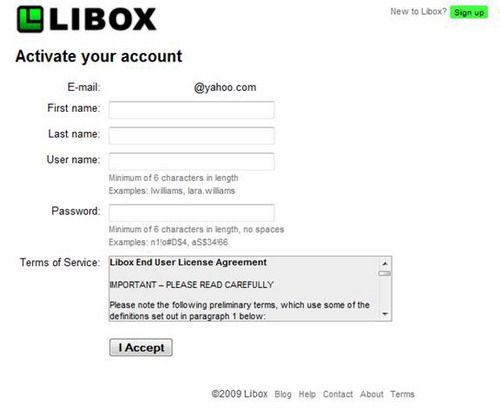
Khai báo thông tin tài khoản Libox
Trong trang web Activate your account mở ra, bạn điền tên và họ của mình vào hai hộp First name và Last name, thay đổi tên đăng nhập tại hộp User name nếu muốn (tối thiểu năm ký tự, mặc định User Name sẽ có dạng tên, họ), điền mật khẩu đăng nhập tùy thích vào hộp Password (tối thiểu sáu ký tự). Nếu chữ OK xuất hiện bên phải các hộp là thông tin bạn điền hợp lệ. Xong, bấm nút I Accept để xác nhận.
Trong trang web kế tiếp, bạn nhấp vào liên kết Install Libox Desktop để tải về phiên bản Libox Desktop cho Windows (dung lượng chỉ 187KB), sau đó chạy file .exe để cài đặt trực tuyến. Với Windows XP, yêu cầu máy cài sẵn .NET Framework 2.0 (tải miễn phí tại http://tinyurl.com/amxh8).
Lưu ý: Libox Desktop còn có phiên bản dành cho Mac.
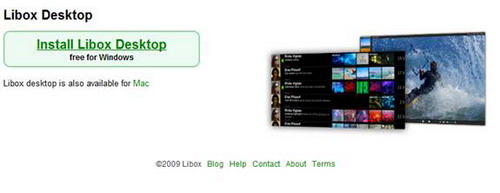
Tải và cài đặt Libox
Khi quá trình cài đặt hoàn tất, biểu tượng Libox Desktop sẽ chạy trường trú trên khay hệ thống, đồng thời hộp thoại yêu cầu bạn điền thông tin đăng nhập tài khoản Libox sẽ xuất hiện. Bạn nhập vào Username và Password, giữ nguyên tùy chọn Remember password rồi bấm nút Add me on this computer để ghi nhớ tài khoản Libox của mình trên máy tính hiện hành (nếu đang dùng máy tính cá nhân).
Trên mỗi máy tính, bạn chỉ được phép đăng nhập bằng một tài khoản Libox duy nhất. Nếu đăng nhập bằng tài khoản thứ hai, thông điệp User Not Found lập tức xuất hiện.
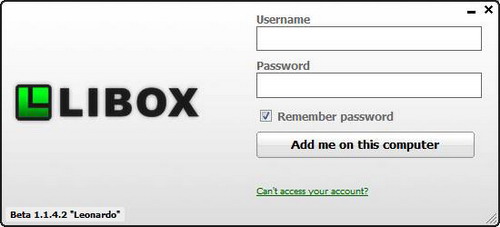
Đăng nhập tài khoản Libox trên máy tính cá nhân của bạn
Trong hộp thoại chào mừng hiện ra, bạn lần lượt nhấp vào các thẻ Experience, Explore, Share, Sync để xem qua tất cả tính năng của Libox rồi bấm nút Close đóng hộp thoại này, đến với giao diện chính của Libox Desktop.
Trong giao diện chính của Libox Desktop, khi chọn nhánh IMPORT bạn sẽ thấy biểu tượng Choose location (chọn thư mục chứa file media muốn nhập vào thư viện) và All my media (nhập toàn bộ file media trong máy tính). Phía trên có nút Import Files (lựa chọn những file media cần nhập), Record video (quay phim, chụp hình bằng webcam rồi đưa vào thư viện), Link (nhập một ảnh có trên web vào thư viện, dựa trên URL của nó).
Lưu ý: Bạn khoan bấm nút Start Importing Media from this computer để chương trình tìm và nhập khẩu tất cả file media trong máy tính vào thư viện Libox Desktop vì như vậy sẽ rất mất thời gian. Sau này bạn có thể tùy chọn thư mục chứa file media muốn nhập.
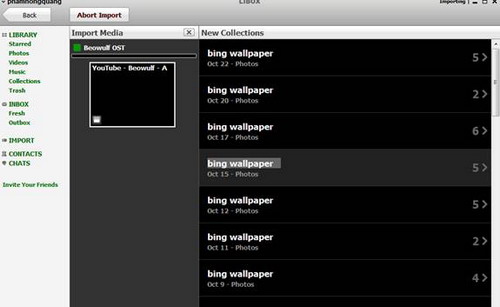
Nhập thư mục chứa file media vào thư viện
Nếu có nhu cầu chia sẻ dữ liệu media với người nào, bạn cần gửi thư mời người đó tham gia sử dụng cũng như nhận tài khoản Libox bằng cách chọn nhánh Invite Your Friends dưới cùng. Do nội dung đã có sẵn nên bạn chỉ cần điền địa chỉ email của người đó vào khung To phía trên (nếu mời nhiều người - tối đa 20 thư mời - thì ngăn cách giữa địa chỉ email mỗi người bằng một dấu phẩy) rồi bấm Send. Trong hộp thoại mở ra, bạn bấm nút Add contacts and send để gửi thư đi, đồng thời thêm địa chỉ email của người vừa điền ở trên vào danh bạ tài khoản Libox tại nhánh CONTACTS (có thể nhấp vào một trong ba nhãn bên cạnh mục Groups để thiết lập nhóm).
Người nhận chỉ việc mở lá thư với tiêu đề “Let's share original quality photos and videos on Libox” do bạn gửi đến rồi nhấp vào liên kết trong thư là sẽ được sở hữu một tài khoản của Libox. Tiếp đó, người này cũng cần khai báo thông tin tài khoản Libox, tải về, cài đặt rồi đăng nhập Libox Desktop trên máy tính của mình, nhập dữ liệu media từ máy tính vào thư viện Libox, còn cách chia sẻ file media cho nhau sẽ được nhắc đến phía dưới.
Lưu ý: Những thư mà bạn gửi dữ liệu media chia sẻ với người dùng Libox khác sẽ nằm trong nhánh Outbook, ngược lại những thư chứa dữ liệu media mà người khác gửi đến cho bạn sẽ nằm trong nhánh Inbox.
Dưới nhánh LIBRARY là các nhánh con để phân loại định dạng file trong thư viện như: Photos (file hình ảnh), Videos (file video), Music (file nhạc), Collections (các thư mục chứa file media vừa nhập).
Phía trên có hộp tìm kiếm nhanh file media theo tên và bộ lọc, kèm theo nút Share để chia sẻ file media với người dùng Libox khác (có thể đánh dấu chọn nhiều file để chia sẻ cùng lúc, không giới hạn số lượng file và dung lượng, bằng cách kết hợp phím Ctrl + chuột trái). Trong cửa sổ soạn thư mở ra, chúng ta điền user name của tài khoản Libox muốn chia sẻ những file media vừa chọn vào khung To, điền nội dung thư vào khung Message rồi bấm nút Send để gửi thư đi.
Hoặc chọn nguyên thư mục chứa file media cần chia sẻ cho tài khoản Libox khác từ nhánh Collections, bấm nút Share Collection rồi thực hiện thao tác tương tự trên để gửi thư chia sẻ đi.
Thư chia sẻ file media từ người dùng Libox khác sẽ gửi đến Inbox của bạn rất nhanh. Khi đó ta chọn nhánh Inbox, nhấp chọn thư đó để duyệt qua tất cả file media bên trong dưới dạng hình thu nhỏ. Muốn xem file ảnh, video hoặc nghe file audio nào bằng trình đa phương tiện ích hợp sẵn của Libox, ta chỉ việc nhấp đôi chuột vào hình thu nhỏ của file đó. Trong cửa sổ mới, phía dưới tích hợp sẵn thanh thu nhỏ/phóng to ảnh, dừng phát nhạc/video; tăng giảm/âm lượng, chuyển file. Liên kết More phía trên góc phải cung cấp thông tin chi tiết về file media được chia sẻ như: định dạng, kích thước, ngày tạo, ảnh chụp bằng máy gì,…
Ngoài nút Share, thanh phía trên còn có nút Open (mở file media được chia sẻ bằng chương trình mặc định cài trong máy tính) và Export (trích xuất hay tải file media được chia sẻ vào máy mình, thư mục lưu file mặc định là My Documents\Libox Exported Media với Windows XP, hay Documents\Libox Exported Media với Windows Vista/7).
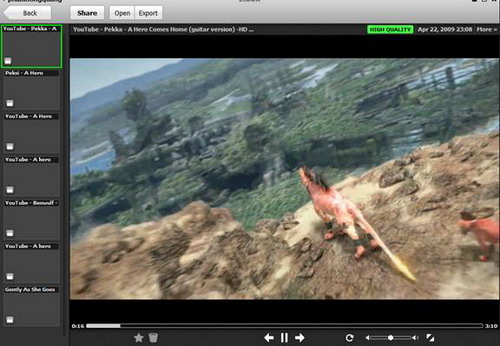
Xem file video được chia sẻ bằng trình đa phương tiện của Libox
Ngoài ra, Libox còn cho phép bạn chat với người dùng Libox khác đang online thông qua nhánh CHATS (hỗ trợ gõ tiếng Việt có dấu).
Khi muốn đăng xuất khỏi tài khoản Libox, bạn nhấp vào nút xổ xuống phía trên góc trái giao diện và chọn Sign out. Lệnh Set my picture để bạn chọn hình đại diện tài khoản Libox của mình.
Theo Tuổi trẻ
CÁC TIN KHÁC

|